jbl蓝牙耳机配对教程 jbl蓝牙耳机连接电脑步骤
更新时间:2024-03-28 15:06:07作者:xiaoliu
在现代社会中随着科技的不断发展,蓝牙耳机已经成为人们生活中必不可少的配件之一,JBL作为知名的音频品牌,其蓝牙耳机更是备受推崇。对于一些不熟悉技术操作的人来说,蓝牙耳机的配对和连接可能会带来一些困扰。今天我们就来分享一下JBL蓝牙耳机的配对教程和连接电脑的步骤,希望能帮助到大家解决这一问题。
步骤如下:
1.打开手机设置进入蓝牙
我们需要先到手机的“设置”菜单里面,找到“蓝牙”链接按钮。点一下进入。打开蓝牙。
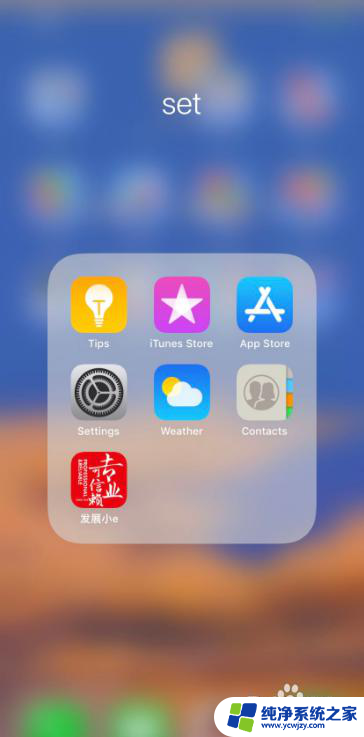
2.打开耳机开关长按
这时候我们打开耳机的开关,长按2秒。就开始闪烁蓝光,就是耳机在查找手机声源。
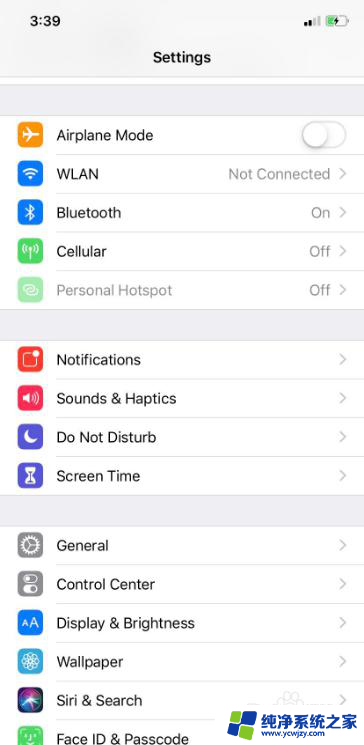
3.手机蓝牙点击耳机名字
我们回到蓝牙界面下,就能看到蓝牙耳机的位置了。我们点一下蓝牙耳机的名字,后面显示连接。
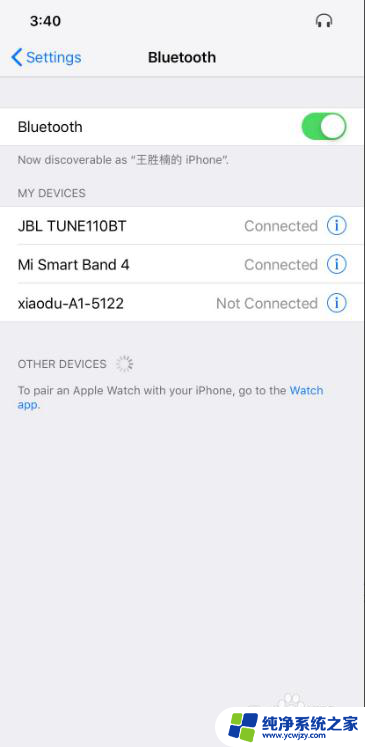
4.连接成功
这就是连接上了,我们再看一下耳机。就能看到耳机蓝色闪烁变成蓝色常亮了,就能听到声音了。
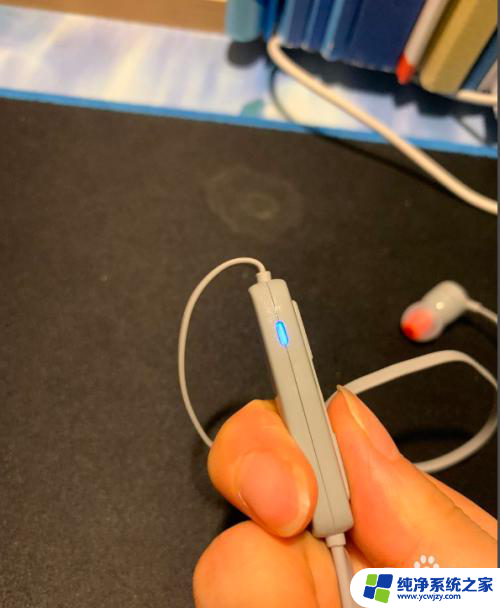
以上就是JBL蓝牙耳机配对教程的全部内容,还有不清楚的用户可以参考以上步骤进行操作,希望能够对大家有所帮助。
jbl蓝牙耳机配对教程 jbl蓝牙耳机连接电脑步骤相关教程
- jbl蓝牙耳机如何连接手机 JBL蓝牙耳机手机连接步骤
- jbl蓝牙耳机第一次怎么连接 JBL蓝牙耳机连接步骤
- dacom蓝牙耳机怎么重新配对 dacom蓝牙耳机手机连接步骤
- bose35蓝牙耳机配对 Bose耳机蓝牙连接教程
- 韶音蓝牙耳机配对 韶音骨传导耳机蓝牙连接教程
- 笔记本蓝牙怎么连蓝牙耳机 笔记本电脑蓝牙耳机连接教程
- jbl音响连接蓝牙 JBL蓝牙音箱怎么连接手机
- oodvj蓝牙耳机怎么连接 vivo蓝牙耳机怎么配对连接手机
- 蓝牙耳机电脑怎么连接 电脑连接蓝牙耳机步骤
- fiil蓝牙耳机怎么连接电脑 FIIL Wireless 蓝牙耳机连接步骤
- 如何删除桌面上的小艺建议
- 为什么连接不上airpods
- 小米平板怎么连接电容笔
- 如何看电脑是百兆网卡还是千兆网卡
- 省电模式关闭
- 电脑右下角字体图标不见了
电脑教程推荐
win10系统推荐